电脑QQ聊天记录在哪个文件夹?电脑打开QQ聊天记录文件夹的教程
发布日期:2018-11-29 10:24 作者:深度技术 来源:www.shenduwin10.com
电脑QQ聊天记录在哪个文件夹?下面随小编一起来看看电脑打开QQ聊天记录文件夹的教程,希望可以帮助到大家!
1、双击“我的电脑”,再点击“我的文档”(win7系统的QQ聊天记录都是在里面的);

2、如果上面的行不通,那就登录QQ,然后再进入“系统设置”;
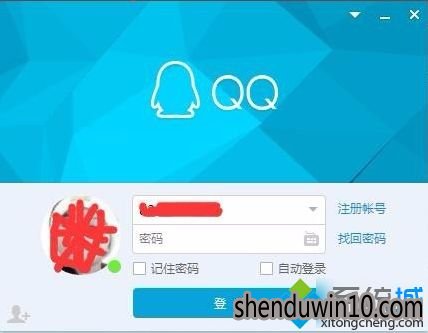
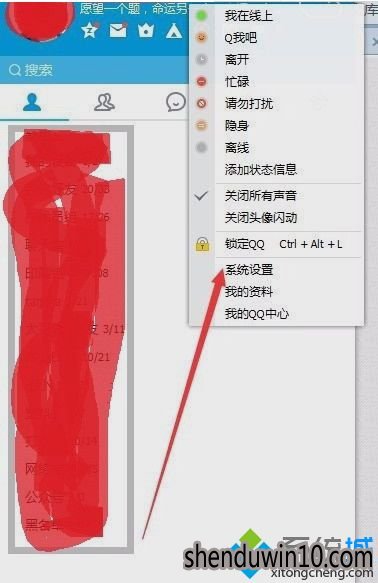
3、然后在左侧找到并点击“文件管理”;
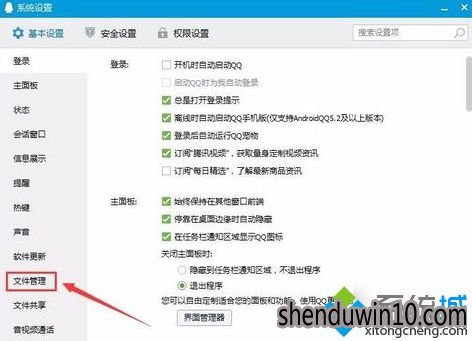
4、然后在右边找到并点击“打开文件夹”;
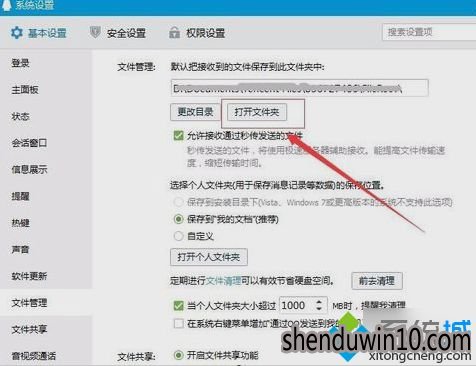
5、如果不是想进入现在登陆的QQ号码的文件夹的话,在点击“打开文件夹”后,先进入上一层目录,然后找到想进入的QQ号码文件夹就可以了。
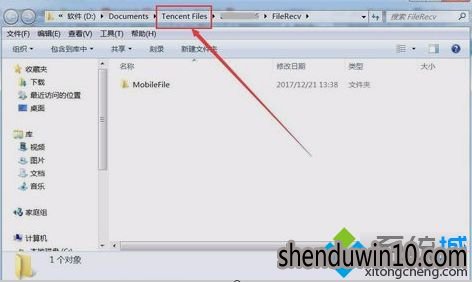

看完上述教程内容之后,相信大家都知道电脑QQ聊天记录在文件夹在哪里了,以后就可以轻松打开。
精品APP推荐
EX安全卫士 V6.0.3
翼年代win8动漫主题
地板换色系统 V1.0 绿色版
Doxillion V2.22
清新绿色四月日历Win8主题
u老九u盘启动盘制作工具 v7.0 UEFI版
思维快车 V2.7 绿色版
点聚电子印章制章软件 V6.0 绿色版
风一样的女子田雨橙W8桌面
Process Hacker(查看进程软件) V2.39.124 汉化绿色版
Ghost小助手
海蓝天空清爽Win8主题
优码计件工资软件 V9.3.8
淘宝买家卖家帐号采集 V1.5.6.0
彩影ARP防火墙 V6.0.2 破解版
游行变速器 V6.9 绿色版
PC Lighthouse v2.0 绿色特别版
foxy 2013 v2.0.14 中文绿色版
慵懒狗狗趴地板Win8主题
IE卸载工具 V2.10 绿色版
- 专题推荐
- 深度技术系统推荐
- 1深度技术Ghost Win10 x64位 完美纯净版2019年05月(无需激活)
- 2深度技术 Ghost Win10 x86 装机版 2016年05月
- 3深度技术Ghost Win10 X32位 完美装机版2017.09月(免激活)
- 4深度技术Ghost Win10 (64位) 经典装机版V2017.07月(免激活)
- 5萝卜家园Windows11 体验装机版64位 2021.09
- 6深度技术Ghost Win10 X32增强修正版2017V01(绝对激活)
- 7深度技术Ghost Win10 x64位 多驱动纯净版2019V08(绝对激活)
- 8深度技术 Ghost Win10 32位 装机版 V2016.09(免激活)
- 9深度技术Ghost Win10 x64位 特别纯净版v2018.01(绝对激活)
- 10深度技术Ghost Win10 X64 精选纯净版2021v03(激活版)
- 深度技术系统教程推荐

